Sådan styrker du Word til at anmode brugerne om at åbne et dokument som læsbart

Hvis du deler et dokument, og du vil undgå ændringer, der gøres til det, kan du tvinge Word til at spørge brugeren åbner dokumentet som skrivebeskyttet, når de åbner filen. Vi viser dig, hvordan du aktiverer denne indstilling.
Åbn den fil, du vil have åbnet som skrivebeskyttet, og klik på fanen "File".
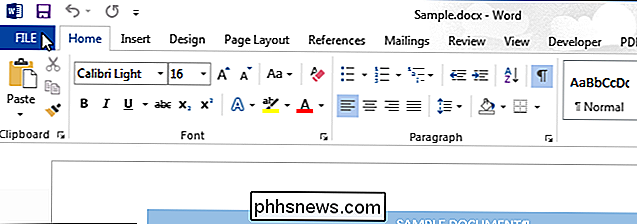
Klik på "Save As" i listen over genstande på til venstre.
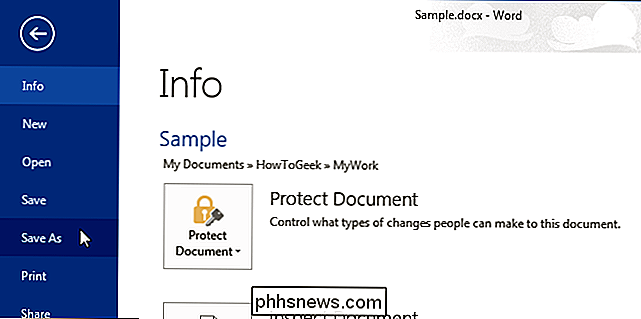
På skærmen "Gem som" skal du vælge et sted til venstre. Hvis mappen, hvor du vil gemme dokumentet, er angivet under "Aktuel mappe" eller "Seneste mapper", skal du klikke på den pågældende mappe.
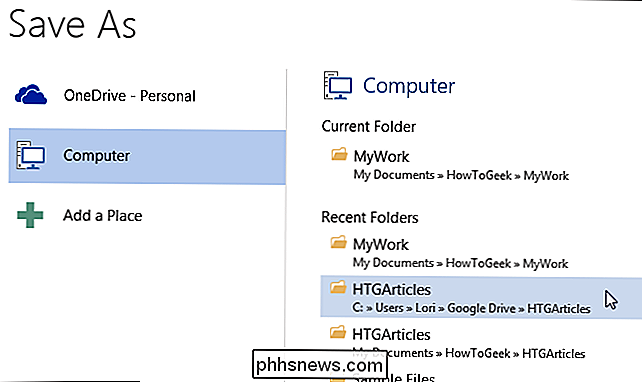
Hvis den ønskede mappe ikke er angivet under "Aktuel mappe" eller "Seneste mapper" Klik på knappen "Gennemse" under listen "Nylige mapper" til højre.
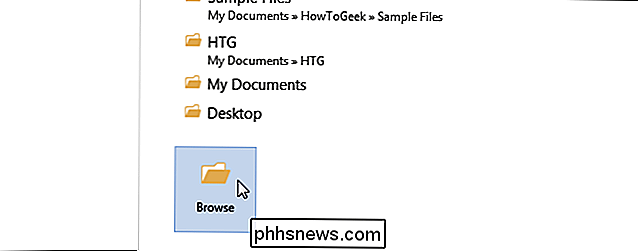
I dialogboksen "Gem som" skal du navigere til den ønskede mappe, hvis det er nødvendigt, og ændre filnavnet, hvis du vil gemme filen under et andet navn. Vælg "Generelle indstillinger" i rullemenuen "Værktøjer".
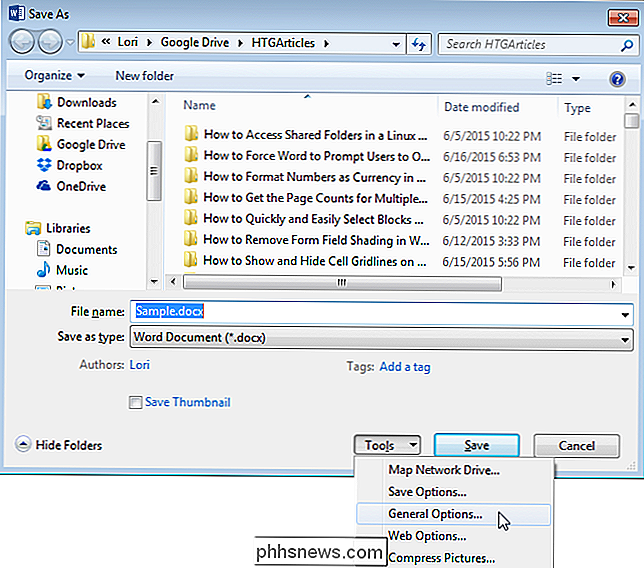
I afkrydsningsfeltet "Generelle indstillinger" skal du markere afkrydsningsfeltet "Kun skrivebeskyttet", så der er et afkrydsningsfelt i feltet og klik på "OK". ".
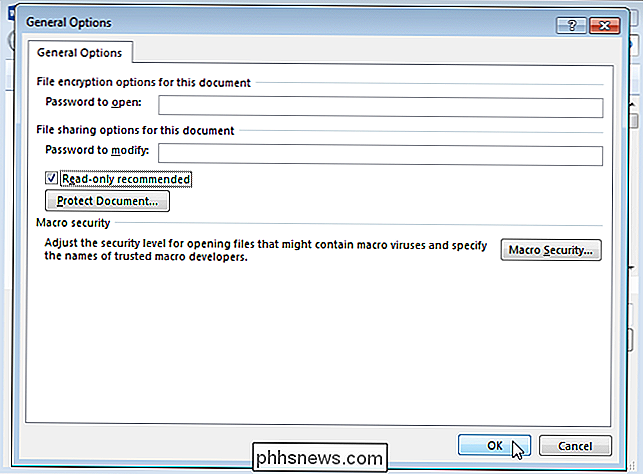
Klik på" Gem "for at gemme dokumentet med denne indstilling.
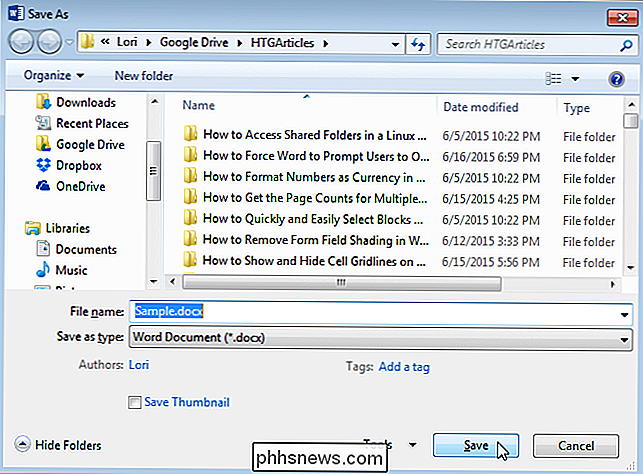
Denne procedure fungerer også i Excel. Dialogboksen "Generelle indstillinger" er lidt anderledes, men indstillingen er den samme.
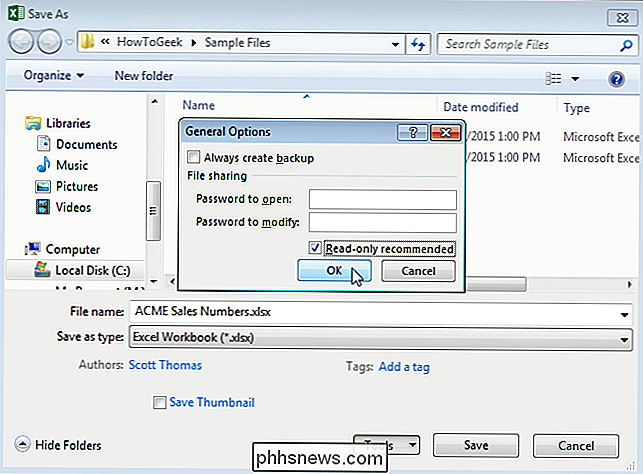
Den, der åbner filen i Word eller Excel, bliver nu bedt om at vælge "Åbn som skrivebeskyttet".
Sådan opretter du en proceslinjeikon til ethvert websted på en Chromebook
På en Chromebook får kun apps fra Chrome Webshop deres egne proceslinjeikoner og separate vinduer. Men du kan give ethvert websted sit eget proceslinjeikon og gøre det åbent i et separat vindue, hvilket gør det muligt at omdanne enhver hjemmeside, du kan lide, til en "app". Aktivitetslinjen kaldes teknisk set "hylde" på Chrome OS, men det virker ligesom opgavelinjen gør på Windows.

Sådan kan du nemt deaktivere indhold på nettet, når du søger i Ubuntu 14.10
Når du søger ved hjælp af Unity Dash, kan du muligvis opleve onlineindhold, der vises i dine søgeresultater. Dine søgeord sendes til productsearch.ubuntu.com og tredjeparter som Amazon og Facebook og bruges til at give dig online søgeresultater ud over lokale resultater. Hvis du ikke vil se online resultater, når du søger med Unity Dash, du kan deaktivere denne funktion.



